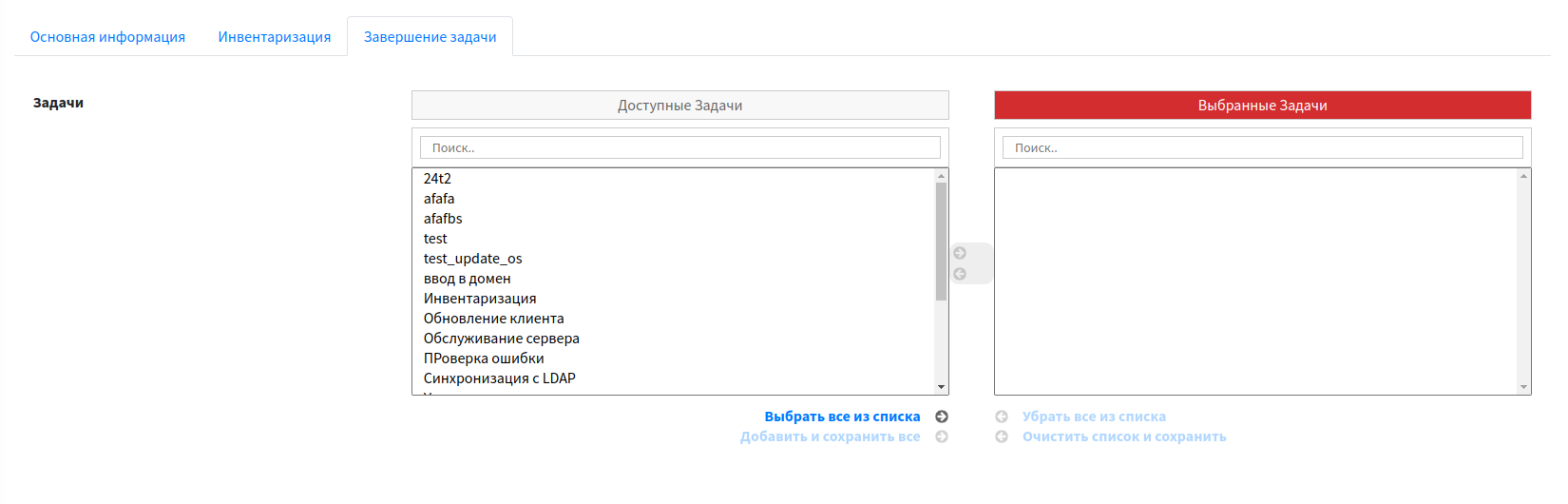Уведомления¶
Уведомления — это страница для создания уведомлений о выполнении задач, получения готовых отчетов и изменения ресурсов
Описание страницы¶
На странице Уведомления отображено:
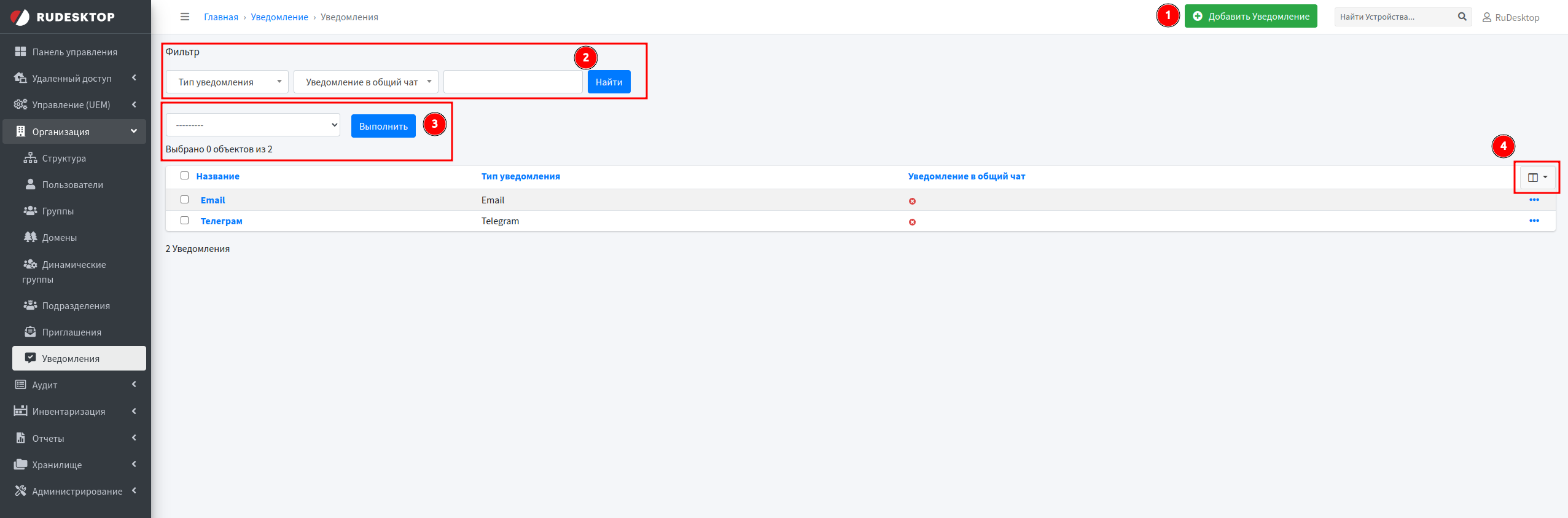
Кнопка Добавить Уведомление
Фильтр
Массовые действия
Таблица с возможностью настройки отображаемых столбцов
1. Добавление уведомления¶
При нажатии на кнопку Добавить Уведомление откроется страница добавления уведомления со следующими вкладками:
Основная информация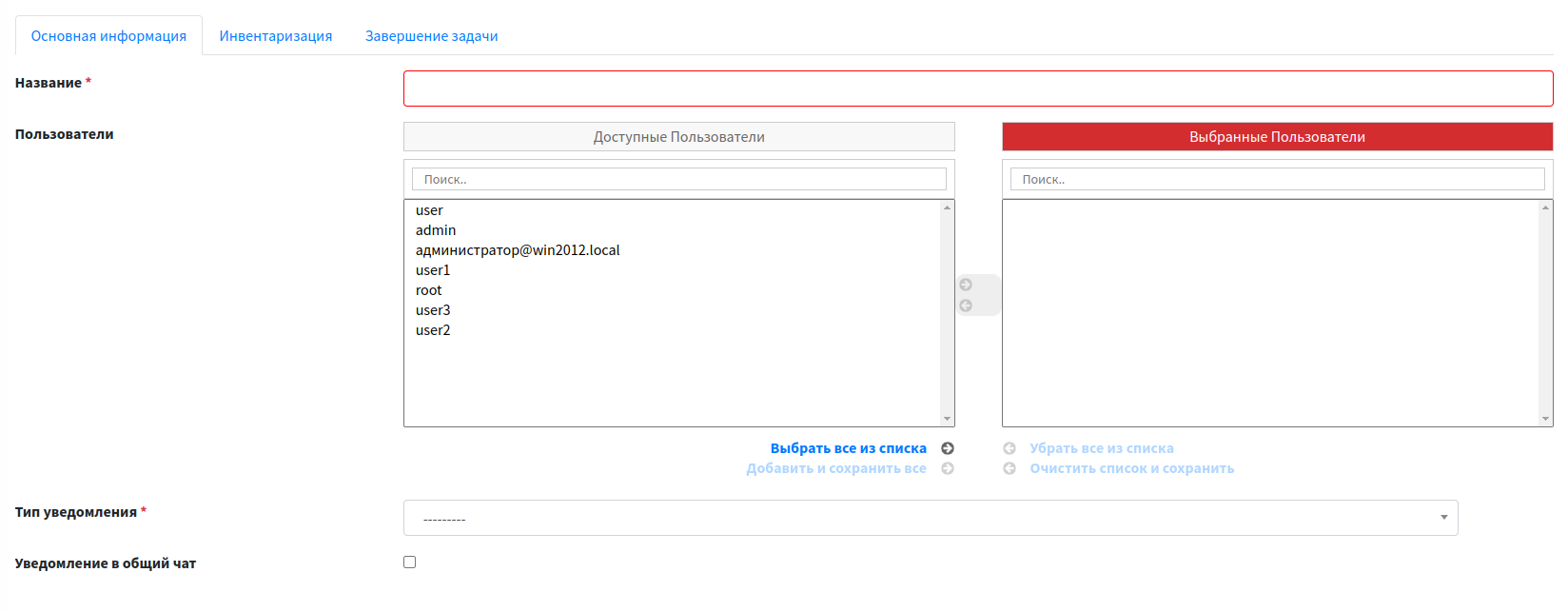
Содержит поля:
Название — наименование уведомления
Пользователи — выбор получателей уведомлений
Важно
У выбранного пользователя в профиле должны быть указаны номер телефона, Email или Telegram, чтобы он мог получать уведомления в соответствии с выбранным типом
Тип уведомления — выбор способа получения уведомлений
Примечание
Уведомления могут быть отправлены на телефон, Telegram или Email
Уведомление в общий чат — отправка уведомления в общий чат Telegram или Email
Подсказка
Общий Telegram чат или Email берется из настроек сервера
Инвентаризация
Содержит поля:
Уведомлять об изменении конфигурации на устройствах — активация этой опции позволит отправлять уведомления при изменении конфигурации устройств после выполнения политики «Инвентаризация»
Уведомлять только об изменённых ресурсах — при активации этого чекбокса уведомления будут приходить только для изменённых ресурсов. Ресурсы новых устройств будут игнорироваться
Класс ресурса — выбор классов ресурсов, по изменениям в которых следует присылать уведомления
Завершение задачиОтчеты
2. Фильтр¶
Можно формировать таблицу для получения определенных данных используя фильтр:
Тип уведомления— фильтрация по типу уведомления
Уведомление в общий чат— фильтрация по функции отправки уведомления в общий чат
Поле поиска— поиск по ключевому словуПодсказка
Поиск по ключевому слову осуществляется по названию уведомления и названию типа
Для выполнения поиска, необходимо заполнить поля или часть полей и нажать на кнопку Найти
3. Массовые действия¶
Доступные действия:
Удалить выбранные уведомления — удаляет выбранные уведомления из таблицы
Важно
В зависимости от прав, действия могут отсутствовать
Для выполнения действия, необходимо нажать на кнопку Выполнить
3.1. Удаление уведомлений¶
Для массового удаления уведомлений, необходимо:
Отметить необходимые уведомления в таблице
Выбрать действие Удалить выбранные уведомления
Нажать на кнопку Выполнить
На открывшейся странице будет отображаться информация, какие отчеты будут удалены
Нажать на кнопку Да, я уверен
Можно отменить данную операцию нажав на кнопку Нет, отменить и вернутся к выбору
Выбранные уведомления будут удалены
4. Таблица¶
Таблица разбита по столбцам:
Название— отображает пользовательское название уведомления
Тип уведомления— отображает способ получения уведомлений
Уведомление в общий чат— отображает активность функции отправки уведомления в общий чат Telegram или Email
Операции¶
При нажатии на кнопку с правого края таблицы, открывается контекстное меню
Доступные действия:
Редактировать— при выборе этого пункта, откроются свойства уведомления
Удалить— при выборе этого пункта, уведомление будет удалено
История изменений— при выборе этого пункта, будет отображена история уведомления: создание/редактирование и пользователь, который выполнил данные операции
Свойства уведомления¶
Меню действий¶
Меню действий расположено на всех вкладках страницы редактирования
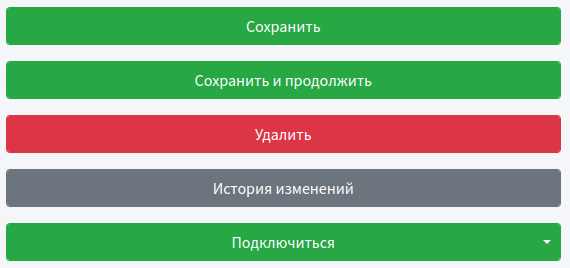
Имеет следующие возможности:
Сохранить — производит сохранение внесенных изменений и перенаправляет на страницу «Уведомления»
Сохранить и продолжить — производит сохранение внесенных изменений и позволяет остаться на странице редактирования для выполнения дальнейших операций
Удалить — производит удаление уведомления и перенаправляет на страницу «Уведомления»
Примечание
После нажатия на кнопку Удалить откроется страница подтверждения удаления уведомления
После подтверждения удаления уведомления, произойдет переход на страницу «Уведомления» и появится уведомление Уведомление «НАЗВАНИЕ_ОБРАЗА» было успешно удалено
История изменений — отображает все изменения выполненные для этого уведомления
Пример¶
Чтобы добавить уведомление об изменениях в ресурсах устройства, завершении задачи и получение отчета с отправкой в Telegram конкретному пользователю, необходимо:
На странице «Уведомления» нажать на кнопку Добавить Уведомление
Заполнить следующие поля:
Основная информацияНазвание — Telegram
Пользователи — выбрать пользователя, которому должны приходить уведомления и у которого заполнены настройки Telegram
Тип уведомления — выбрать тип уведомления: Telegram
Уведомление в общий чат — снять галочку
ИнвентаризацияУведомлять об изменении конфигурации на устройствах — установить галочку
Уведомлять только об изменённых ресурсах — установить галочку
Класс ресурса — выбрать необходимые классы
Завершение задачиЗадачи — выбрать задачу, например «Инвентаризация»
ОтчетыУведомить о новом отчете — выбрать шаблон отчета, например «Инвентаризация: Ресурсы в наличии»
Нажать кнопку Сохранить для сохранения уведомления
Запустить задачу «Инвентаризация»
После выполнения задачи придет уведомление о её завершении в Telegram, а если были изменения в ресурсах устройств, также придут соответствующие уведомления и ссылка на готовый отчет